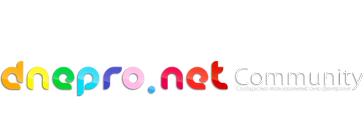Методика проверки работы IPTV, при первой настройке телевидения на компьютере или SmartTv, в случае, когда "ничего не работает", "на каналах чёрная картинка" и т.п.
Проверяется только в такой последовательности.
На компьютере нужно установить VLC-плеер. В этом плеере есть лог ошибок, который может подсказать, из-за чего не работают каналы. Плеер скачивается с сайта http://videolan.org
1. Компьютер подключаем напрямую, список каналов загружаем по ссылке customer.dnepro.net/tv.m3u. Должен присутствовать список каналов, и каналы через VLC-плеер должны показывать.
Возможные проблемы, причины и способы устранения:
1.1 В плейлисте только один канал "ЦУМ" и он показывает -> не активирована услуга ТВ, в остальном всё в порядке, можно переходить к шагу 2.
1.2 В плейлисте присутствуют все каналы, или только канал "ЦУМ", но ни один канал не показывает - добавить проигрыватель VLC в список исключений брандмауэра Windows. Если это не помогло, позвонить в техподдержку.
Переходим к пункту 2.
2. Тот же самый компьютер с настроенными и работающими каналами подключается через роутер.
Если каналы не показывают - настраивать роутер. Нужные настройки обычно находятся в секции "IPTV". "IGMP Proxy" и "IGMP snooping" должны быть включены.
Если после этого каналы не заработали, то позвонить в техподдержку для проверки, передаёт ли роутер запросы на подписку к мультикастовым группам. Если не передаёт, то настраивать роутер дальше. Возможно, поможет обновление прошивки.
3. Подключить кабелем телевизор, Wi-Fi соединение в телевизоре отключить, активировать выбранное приложение для просмотра IPTV, загрузить в него тот же плейлист, что и на компьютере.
Если предыдущие 2 шага выполнены, а каналы всё равно не показывают, то в техподдержку провайдера звонить смысла нет! Проблема однозначно в телевизоре, нужно искать решение на профильных форумах по модели телевизора и используемому приложению.
4. Если всё работает через кабель, но уж очень-очень хочется использовать Wi-Fi, то отключить кабель и подключить телевизор к вашей домашней Wi-Fi сети и проверить стабильность работы.
Некоторые часто задаваемые вопросы:
Q: Интернет подключен, можно ли подключить телевидение?
A: Наше телевидение работает у клиентов, подключенных в управляемые коммутаторы. Если для Вашего IP-адрес назначается автоматически, то у Вас именно такой тип подключения. Можно установить плеер и загрузить плейлист по ссылке http://customer.dnepro.net/tv.m3u В списке каналов будет единственный тестовый телеканал, по которому можно оценить работу телевидения. Если всё устраивает, нужно активировать услугу ТВ в Личном кабинете и пополнить счёт услуги. После активации услуги, по ссылке выше будет доступен полный список телеканалов.
Если же у Вас подключение PPPoE (с вводом логина и пароля), то желательно обратиться в службу техподдержки для уточнения возможности.
Q: Подключение по технологии PON, возможно ли подключить телевидение?
A: Если технология подключения GPON (Каменское, Верхнеднепровск, Елизаветовка, Николаевка, Лобойковка, Баловка, Чумаки, дачные хозяйства на "Чайке"), то работа телевидения возможна. Есть исключение для ONU-терминалов STELS; через них, к сожалению, IPTV не работает. Но, таких, к счастью немного.
Q: Каналы показывает нормально, но звука нет/ По всем каналам звук есть, а картинки нет.
A: Телеканалы в нашей сети передаются одним потоком, способа передать только картинку или только звук, нет. Возможно, что в приложении выбрана альтернативная аудиодорожка, которой в потоке просто нет. Также, проблема может быть в кодеках при просмотре на компьютере, либо в работе приложения на SmartTV или приставке.
Список ответов на часто задаваемые вопросы будет дополняться.